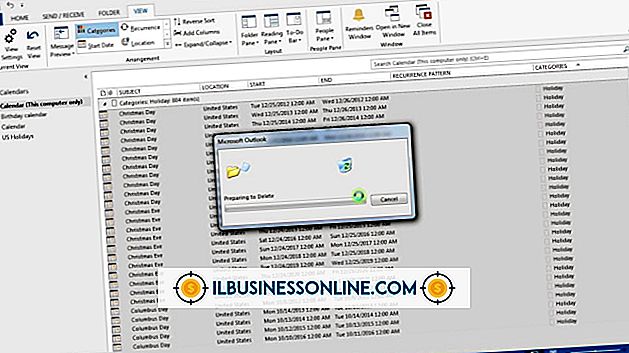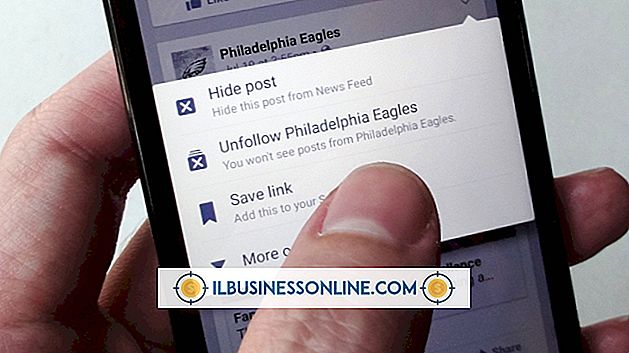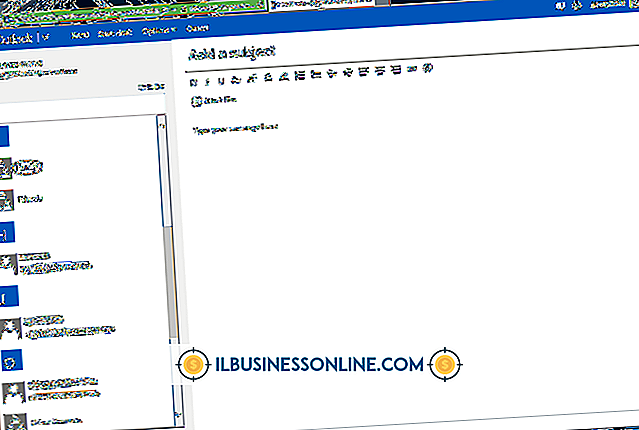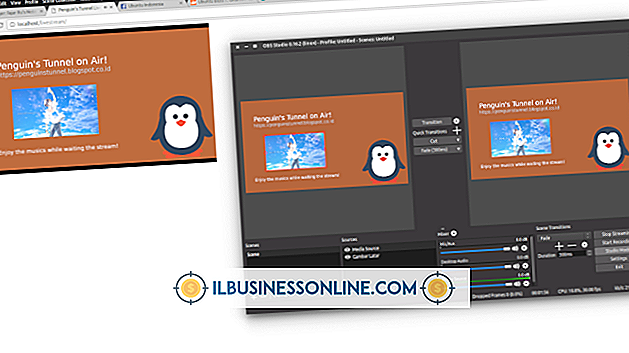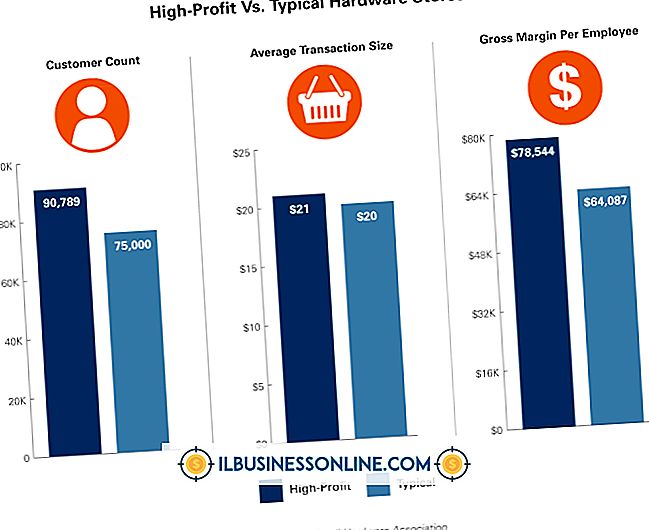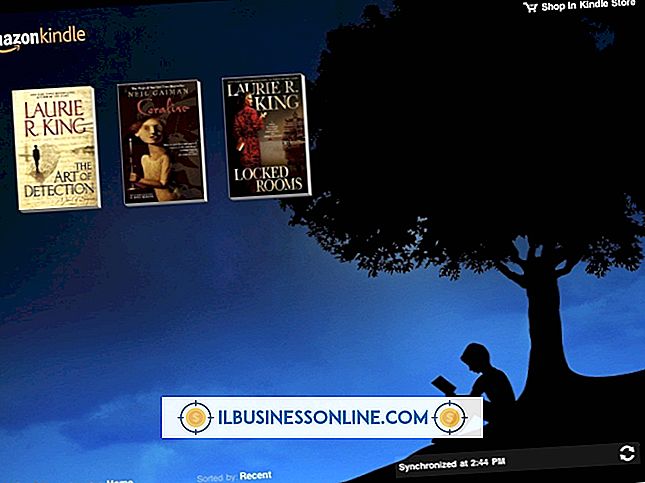Excel'de Çizgileri Ortadan Kaldırma

Bir Excel elektronik tablosuna ilk bakışınız, genellikle ekranın geri kalanı boyunca soluk noktalı mavi çizgilerle gri bir sütun başlığı ve gri bir satır başlığıdır. Excel verilerinizi vurgulamak için, kenarlık uygulamanın ve satır ağırlığının artmasının bilgilere dikkat edilmesini sağladığını görebilirsiniz. Ancak, bu çizgileri rahatsız edici bulabileceğiniz de bir zaman var. Excel'in, başka bir kopyayı yeniden üretene kadar kalıcı olan yazdırılan çıktısının aksine, bir Excel tıklamasıyla birkaç tıklamayla satırları ortadan kaldırabilirsiniz.
Excel'i başlatın ve "Dosya" sekmesine tıklayarak ortadan kaldırmak için elektronik tabloyu satırlarla açın. “Son” düğmesini tıklayın ve elektronik tablonun listelenip listelenmediğine bakın. Değilse, “Aç” ı tıklayın, elektronik tabloya göz atın ve dosya adını çift tıklayın.
Caddy köşesindeki küçük “Tümünü Seç” düğmesini, ızgaradaki ilk hücrelere, “A” sütunu ve “1” satırı arasındaki başlığa tıklayın. Bu, ızgaradaki tüm hücreleri vurgular.
Etkin değilse, "Giriş" sekmesini tıklayın. Şeridin Yazı Tipi bölümünde, “Kenarlıklar” düğmesindeki küçük açılır oka tıklayın.
Fareyi “Kenarlık Yok” a sürükleyin ve tıklayın. “Sağ Sınır” gibi diğer seçeneklerden birini tıklamamaya dikkat edin, çünkü bu durum kılavuzda çizgiler bırakmaya devam eder.
Başka bir değişiklik yapmaya başlamak için Excel elektronik tablosunda herhangi bir yeri tıklayın.
Bahşiş
Excel grafiğindeki tek tek hücreleri ayıran açık mavi (varsayılan olarak) çizgiler, bir elektronik tablonun basılı bir kopyasını oluşturduğunuzda aslında yazdırılmaz ve hücreyi hücreden ayırmanıza yardımcı olmak için vardır. Bu çizgileri e-tablodan kaldırmak için “Görünüm” sekmesini tıklayın ve ardından şeridin Göster bölümündeki “Kılavuz Çizgiler” kutusunun işaretini kaldırın.
Uyarı
Bu talimatlar Excel 2013, 2010 ve 2007 için geçerlidir. Tek fark, Excel 2007'de, elektronik tablonuzu açmak için "Dosya" sekmesi yerine Office düğmesini tıklatmanızdır.